Verwendung der kamera mit einem hdtv-gerät, Wiedergeben von inhalten – GoPro Hero 5 Black Benutzerhandbuch
Seite 17
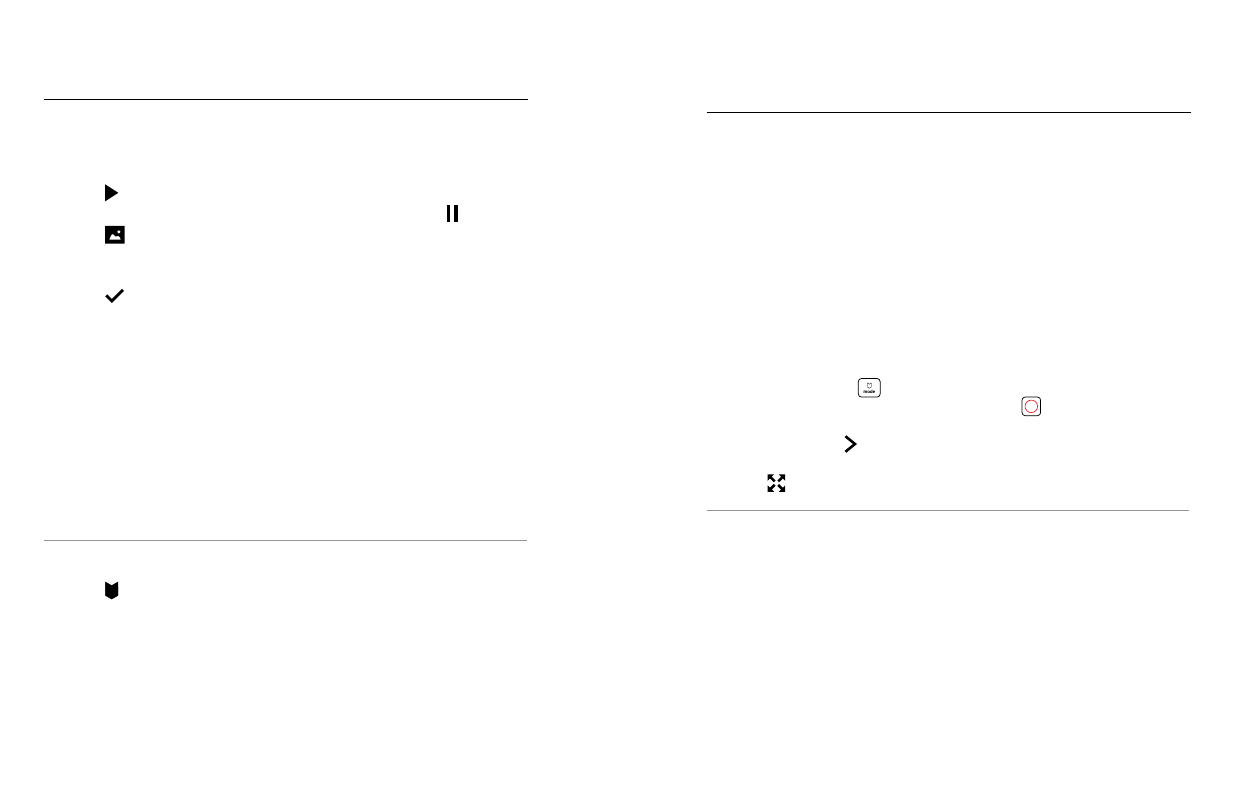
32
33
SPEICHERN EINES VIDEOBILDS ALS STANDBILD
1. Zum Öffnen der Galerie nach rechts wischen, dann auf das Video mit
dem zu speichernden Clip tippen.
2. Auf [ ] tippen, um das Video wiederzugeben.
3. Sobald das zu speichernde Videobild angezeigt wird, auf [ ] tippen.
4. Auf [
] tippen.
5. Bei Bedarf das Bild mittels des Schiebereglers unten auf dem
Bildschirm auswählen.
6. Auf [
] tippen. Das Bild wird als Foto gespeichert. Die originale
Videodatei bleibt unverändert.
ANZEIGEN VON VIDEOS UND FOTOS AUF EINEM COMPUTER
Um Videos und Fotos auf einem Computer abzuspielen, müssen diese
Dateien zuerst auf einen Computer übertragen werden. Details siehe
Herunterladen von Inhalten auf Einen Computer
ANZEIGEN VON INHALTEN AUF EINEM MOBILGERÄT
1. Die Kamera mit der Capture verbinden. Details siehe
2. Mithilfe der Steuerelemente der App die Aufnahmen auf dem
Smartphone/Tablet wiedergeben.
PROFITIPP: Bei der Wiedergabe von Videos mit der Capture App lassen
sich HiLight Tags setzen, um die besten Momente zu markieren. Dazu
einfach [
] antippen.
WIEDERGEBEN VON INHALTEN
ANZEIGEN VON VIDEOS UND FOTOS AUF EINEM HDTV-GERÄT
Fotos und Videos lassen sich direkt von der Kamera auf einem HDTV-
Gerät anzeigen, um die Aufnahmen auf einem großen Bildschirm
anzusehen. Zum Wiedergeben ist ein Micro-HDMI-Kabel (separat
erhältlich) erforderlich.
Hinweis: Die HDMI-Wiedergabe hängt von der Auflösung des Geräts ab und ist bis zu
1080p zertifiziert.
1. Kamera einschalten.
2. Auf Einstellungen > HDMI-Ausgang > Medium tippen.
3. Den HDMI-Anschluss der Kamera mithilfe eines Micro-HDMI-Kabels
mit einem HD-Fernsehgerät verbinden.
4. Auf dem Fernseher den HDMI-Eingang wählen.
5. Die Modus-Taste [
] drücken, um durch die Kontrollen zu
blättern. Zum Auswählen auf den Auslöser [
] drücken. Um
beispielsweise durch die Miniaturansicht zu blättern, die Modus-Taste
drücken, um zu [
] zu gelangen. Wiederholt den Auslöser drücken,
um durch die Dateien zu blättern.
6. Auf [
] tippen, um eine Datei in der Vollbildansicht zu öffnen.
PROFITIPP: Beim Anzeigen von Videos und Fotos auf einem HDTV-
Gerät ist die Navigation auch über Gesten auf dem Touchdisplay möglich.
VERWENDUNG DER KAMERA MIT EINEM
HDTV-GERÄT